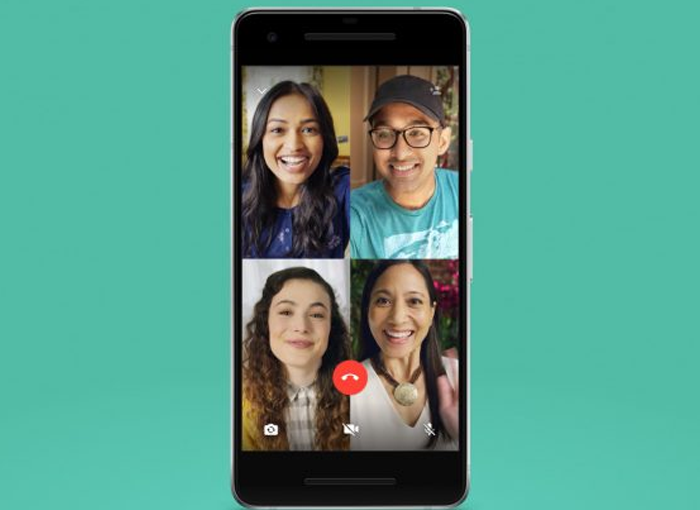WhatsApp-ը քայլ առաջ կատարեց տեսազանգերի ներդրմամբ՝ որպես գործառույթներից մեկը, որը կարող է իրականացվել հենց հավելվածից, հատկապես այն բանից հետո, երբ որոշեց առաջարկել խմբային զանգեր կատարելու հնարավորություն, մի գործառույթ, որը շատերին դուր չի գալիս: Նրանք հիանալի են ընդունում: առավելություն կորոնավիրուսի պատճառով ազատազրկման այս փուլում։
Փաստորեն, այս պահին այն է, երբ տեսազանգերի հավելվածները ծաղկում են, քանի որ դա այն տարբերակն է, որով շատ մարդիկ պետք է կարողանան շփվել իրենց սիրելիների կամ մտերիմների հետ, քանի դեռ յուրաքանչյուրն իր տանը է. հեռավորություն և կարողանալ ավելի հեշտությամբ շփվել:
Սկզբում WhatsApp-ի տեսազանգերը շատ պարզ գործառույթ են, քանի որ դուք պատասխանատու եք համապատասխան գործառույթով այլ մարդկանց զանգահարելու համար և զրուցում եք, քանի դեռ տեսնում եք, որքան ցանկանում եք, որպեսզի վերջապես զանգը դադարեցնեք։
WhatsApp տեսազանգերի հնարքներ
Այնուամենայնիվ, կան մի շարք հնարքներ, որոնք առկա են, և որոնց մասին շատերը չգիտեն, որոշ հնարքներ, որոնց մենք կանդրադառնանք ստորև, և որոնք թույլ կտան առավելագույնը քաղել հայտնի ակնթարթի այս շատ հետաքրքիր գործառույթից։ հաղորդագրությունների հարթակ.
Ինչպես խնայել տվյալները WhatsApp-ի տեսազանգերի վրա
Եթե դուք մարդ եք, ով պատրաստվում է կանոնավոր կերպով տեսազանգեր կատարել և, ի լրումն, դա անելու եք մի տեղից, որտեղ չունեք WiFi ցանց, որին կարող եք միանալ, կամ պարզապես, ինչ-ինչ պատճառներով, դա չի կատարվում։ աշխատեք, դուք պետք է դա իմանաք WhatsApp-ն ունի գործառույթ, որը թույլ է տալիս նվազեցնել տվյալների օգտագործումը զանգերի ժամանակ, լինեն դրանք վիդեո կամ աուդիո:
Որակի այս նվազեցումը ակտիվացնելու համար պարզապես պետք է մուտքագրեք WhatsApp-ի կարգավորումները և անցեք Կարգավորումներ բաժին։ Տվյալներ և պահեստավորում. Այնտեղ դուք պետք է ոլորեք ներքև, մինչև գտնեք կոչվող գործառույթը Նվազեցնել տվյալների օգտագործումը. Պարզապես պետք է ակտիվացնեք այն, որպեսզի սկսեք տվյալների պահպանումը հարթակի հետ:
Այնուամենայնիվ, պետք է նկատի ունենալ, որ դա կնվազեցնի տեսազանգի որակը, բայց դուք դեռ կկարողանաք այն սահուն և լավ տեսնել, որպեսզի կարողանաք լավ զրույց ունենալ այլ մարդկանց հետ:
Տեսազանգին ավելացրեք ավելի շատ մարդկանց
Մյուս կողմից, WhatsApp-ը թույլ է տալիս ցանկության դեպքում հեշտությամբ ավելացնել ավելի շատ մարդկանց տեսազանգին: Եթե դուք տեսազանգ եք կատարում որևէ անձի հետ և ցանկանում եք այն դարձնել խմբակային տեսազանգ, պարզապես պետք է սեղմել վերևի աջում երևացող կոճակը: Այս պատկերակը մարդու պատկերն է և պարգևատրվում է «+»-ով:
Այս առումով դուք պետք է իմանաք, որ սահման կա, քանի որ այս պահին դա թույլ է տալիս միայն մեկը առավելագույնը 4 մասնակից. Այն պահին, երբ մյուս մարդիկ պատասխանում են ձեր զանգին, դուք բոլորդ հայտնվում եք էկրանին և կարող եք վայելել խմբակային տեսազանգը:
Ձայնագրեք WhatsApp տեսազանգերը
WhatsApp-ը չունի տարբերակ, որը լռելյայն թույլ է տալիս տեսազանգեր ձայնագրել, որպեսզի կարողանաք խորհրդակցել կամ դիտել դրանք մեկ այլ ժամանակ, մի գործառույթ, որը, անկասկած, շատ հետաքրքիր կլիներ շատերի համար:
Այնուամենայնիվ, փոքր, բայց ակնհայտ հնարքն այն է, որ խոսակցությունը սկսելիս էկրանի ձայնագրումն օգտագործվի: Դա անելու համար, եթե մուտք գործեք iPhone-ով, դա շատ հեշտ կլինի՝ օգտագործելով էկրանի ձայնագրման գործառույթը, որը լռելյայն ներառված է iOS օպերացիոն համակարգի վերջին տարբերակներում, մինչդեռ եթե օգտագործում եք տերմինալ Android օպերացիոն համակարգով։ և արտադրողը չի ներառել այս տեսակի հավելված, դուք պարզապես պետք է գնաք Google Play Store և ներբեռնեք այն, որոնցից ամենաառաջարկվողը Mobizen-ն ու AZ Screen Recorder-ն են, թեև կարող եք գտնել շատ ուրիշներ:
Multitasking- ը
Երբ դուք տեսազանգ եք կատարում, դա չի նշանակում, որ դուք չեք կարող խորհրդակցել ձեր բջջային հեռախոսով անհրաժեշտ որևէ բանի հետ: Զրույցից օգտվելիս կարող եք օգտագործել «Պատկեր նկարում» գործառույթը, որը նվազագույնի է հասցնում տեսազանգը, որպեսզի այն տեղադրվի էկրանի մի անկյունում՝ WhatsApp-ից դուրս գալու և սարքը զննելու ընթացքում:
Այս կերպ դուք կարող եք, օրինակ, վայելել տեսազանգը և միևնույն ժամանակ դիտել ձեր Instagram-ի հաշիվը, փնտրել լուսանկար ձեր պատկերասրահում կամ կոնկրետ ինչ-որ բան որոնել ինտերնետում: Այս կերպ դուք կարող եք վայելել ավելի մեծ գործնականություն:
Տեսազանգին վերադառնալու համար պետք է սեղմել միայն մեծացնելու կոճակը, որը հայտնվում է նրա փոքր էկրանին: Դուք կարող եք դա անել նաև WhatsApp մուտքագրելով:
Օգտագործեք բջջայինի հետևի տեսախցիկը
Մինչ դուք տեսազանգ եք անում, եթե ցանկանում եք, կարող եք օգտագործել ձեր հեռախոսի հետևի տեսախցիկը: Սա օգտակար է, եթե ցանկանում եք դադարեցնել ձեզ ցուցադրելը և տեսազանգում պարզապես ցուցադրել ձեզ հետաքրքրող միջավայրը կամ որևէ բան:
Այսինքն՝ ներքին տեսախցիկից որևէ առարկա կամ տարր ցույց տալու համար պետք չէ ձեռնածություն անել: Դուք կարող եք անցնել թիկունքին, որպեսզի կարողանաք միշտ սովորեցնել այն, ինչ ձեզ հետաքրքրում է:
Դա անելու համար պարզապես պետք է օգտագործել ներքևի ձախ անկյունում հայտնված պատկերակը, որի միջոցով կարող եք անցնել երկու տեսախցիկների միջև՝ այդպիսով միշտ հարմարվելով ձեր կարիքներին:
Անջատեք տեսախցիկը կամ անջատեք ձայնը
Ի վերջո, ցանկացած պատճառով, հատկապես, եթե դուք միայնակ չեք և ցանկանում եք մի պահ պահպանել ձեր գաղտնիությունը, կարող եք մի քանի րոպեով անջատել տեսախցիկը, անջատել խոսափողը կամ նույնիսկ երկու տարբերակները: Դա անելու համար պարզապես պետք է դիպչել այս գործառույթներից յուրաքանչյուրին համապատասխան կոճակներին, որոնք կհայտնվեն տեսազանգի ներքևում։
Այս կերպ, եթե ձեզ մի պահ ընդհատեն, կարող եք դադարեցնել պատկերի կամ ձայնի ցուցադրումը և այդպիսով պահպանել ձեր գաղտնիությունը տեսազանգի մնացած անդամների համար: Երբ ցանկանաք, կարող եք կրկին սեղմել այդ նույն պատկերակները՝ նորից էկրանին հայտնվելու կամ լսելու համար: